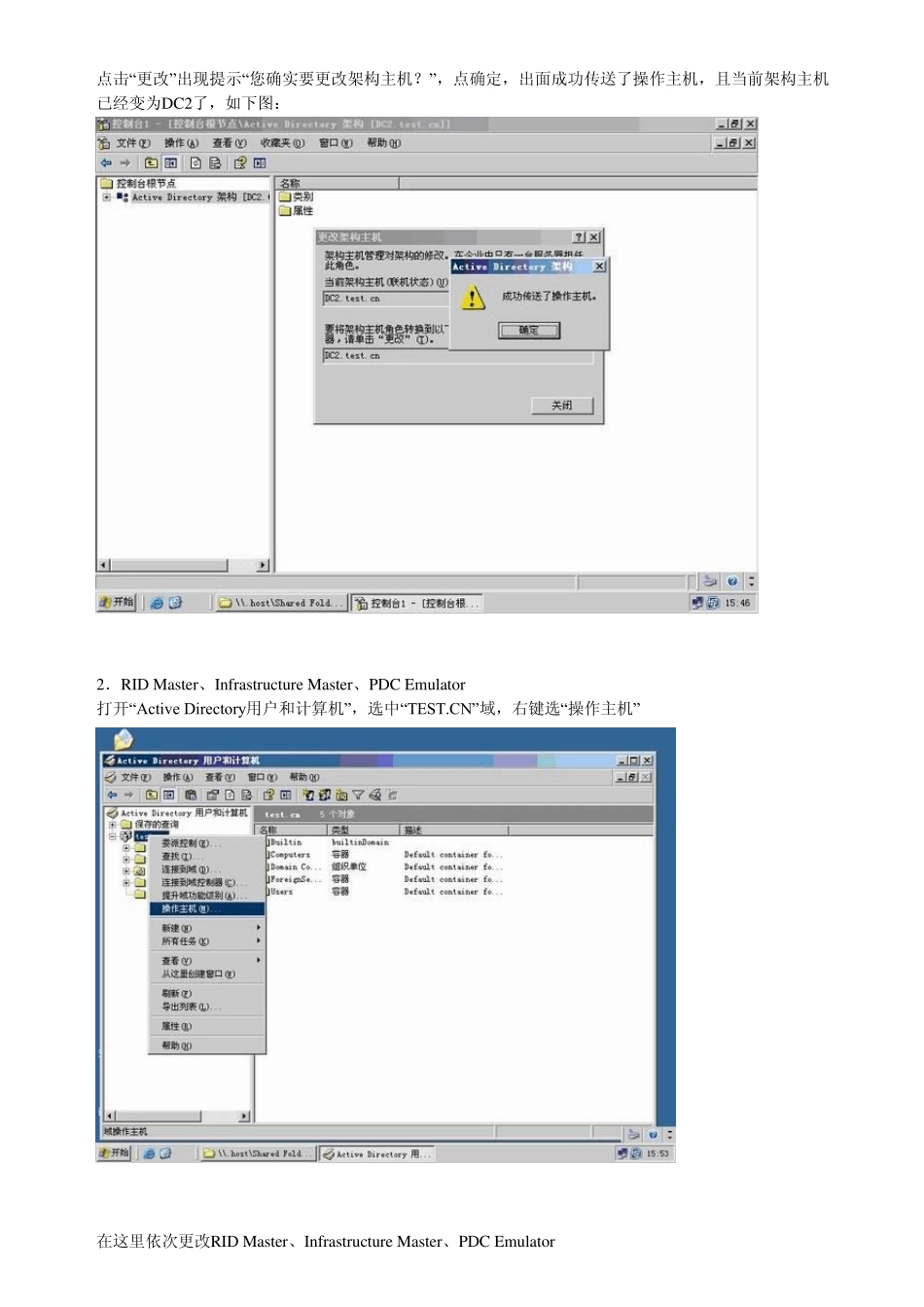二.FSMO角色的转移。 须要在主域控制器DC1正常工作和在线的情况下才能执行转移在此我给出在图形方式下的转移方法,以下操作都是在额外域控制器DC2上进行。 1.Schema Maste 在进行SCHEMA MASTE的图形下转移前,要先对schmmgmt注册。点击“开始-运行”,输入:“regsvr32 schmmgmt”,回车: 注册成功。 运行MMC,“添加/删除管理单元”,将“Active Directory架构”添加进去。 在控制台上选中“Active Directory架构”点击“右键”,选择“操作主机” 如下图所示,当前的架构主机是DC1。 点击“更改”出现提示“您确实要更改架构主机?”,点确定,出面成功传送了操作主机,且当前架构主机已经变为DC2了,如下图: 2.RID Master、Infrastru ctu re Master、PDC Emu lator 打开“Active Directory用户和计算机”,选中“TEST.CN”域,右键选“操作主机” 在这里依次更改RID Master、Infrastru ctu re Master、PDC Emu lator 3.Domain Naming Master 打开“Active Directory域和信任关系”管理器,在“Active Directory域和信任关系”上点右键,选操作主机 在出现的新窗口上,点击更改。 三.FSMO角色的夺取。 当在主域控制器DC1出现故障损坏的情况下,对于FSMO的角色就不能进行转移了,这时就只能强行夺取了,需要用到ntdsutil命令行工具。以下是命令行的步骤 打红线的地方,是要注意的地方,“connect to server test.cn“这里是连接到test.cn域,实际中,将其改为公司的域名就可以了。 在此由于DC1主域损坏不在线,所以只能用夺取(seize)而不能转移(transfer)。 这样就进入了正式夺取FSMO角色的关键步骤了,打入“?”号,查看帮助,以Seiz e开头的FSMO五个角色命令都显示出来了,接下来我们只须在“fsmo maintenance:”依次输入这五个命令就可以完成FSMO的五个角色的夺取。 1.Seiz e domain naming master 在出现的对话框点“是” 2.Seize infrastrurcture master 呵呵,出错了!不过没关系,这是正常的,因为主域DC1不在线,所以在夺取时会有这个出错信息。红线部份给出了索取继续,所以结构角色会夺取到DC2上,接下来的各个角色的夺取也会有这个出错信息。 3.Seiz e PDC .Seiz e RID master 5.Seiz e schema master OK,至此,FSMO的五个角色就全部夺取完成。 再次运行脚本程序或在图形方式下查看,五个角色都已在DC2服务器上。 四.删除损坏DC的信息 对于网...